Hp COMPAQ DX7300 MICROTOWER, COMPAQ DC7800 ULTRA-SLIM, COMPAQ DX7400 MICROTOWER, COMPAQ DC7700 ULTRA-SLIM, COMPAQ DC7800 SMALL Manual [cz]
...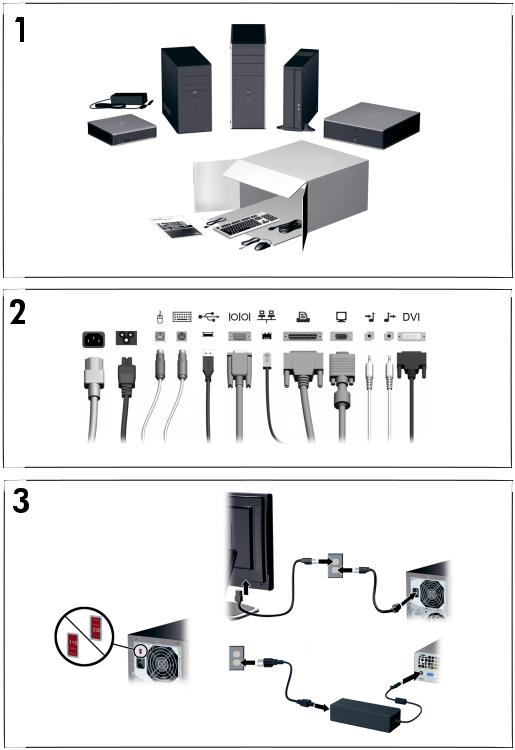
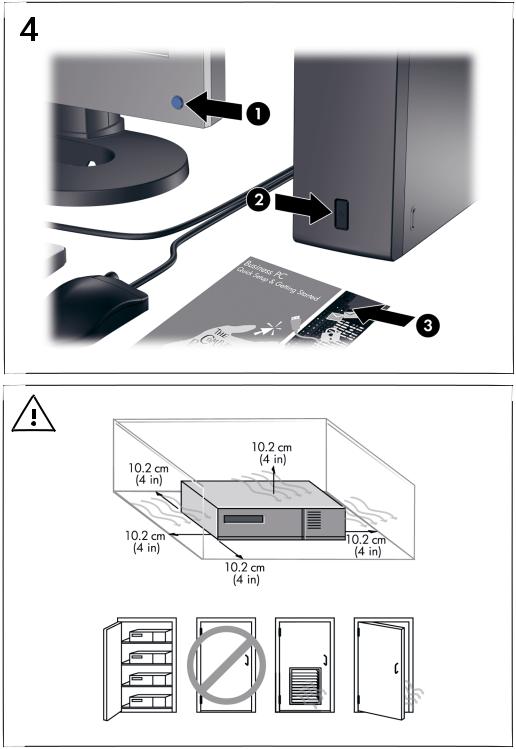
Rychlá instalace a příručka Začínáme
Kancelářské počítače
© Copyright 2007 Hewlett-Packard Development Company, L.P. Uvedené informace mohou být bez předchozího upozornění změněny.
Microsoft, Windows a Windows Vista jsou ochranné známky nebo registrované ochranné známky společnosti Microsoft Corporation v USA a dalších zemích.
Jediné záruky na produkty a služby společnosti HP jsou výslovně uvedeny v přesně vymezených prohlášeních týkajících se záruk na tyto produkty nebo služby. Ze žádných zde uvedených informací nelze vyvozovat existenci dalších záruk. Společnost HP neodpovídá za technické nebo redakční chyby ani za opomenutí vyskytující se v tomto dokumentu.
Tento dokument obsahuje informace, které jsou vlastnictvím společnosti HP a jsou chráněny zákony na ochranu autorských práv. Žádnou část tohoto dokumentu není povoleno kopírovat, reprodukovat nebo přeložit do jiného jazyka bez předchozího písemného souhlasu společnosti Hewlett-Packard.
Rychlá instalace a příručka Začínáme
Kancelářské počítače
První vydání (červenec 2007)
Číslo dokumentu: 451270-221
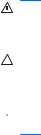
O této příručce
Otevření uživatelských příruček a nástroje HP Insight Diagnostics
Uživatelské příručky HP a nástroj HP Insight Diagnostics jsou dostupné na pevných discích vybraných modelů a také na webové stránce http://www.hp.com/support.
Přístup k uživatelským příručkám HP:
▲Vyberte položky Start > Všechny programy > HP User Manuals
(Uživatelské příručky HP).
Postup při spuštění nástroje HP Insight Diagnostics:
▲ Viz část Spuštění nástroje HP Insight Diagnostics v této příručce.
Oznámení
VAROVÁNÍ! Text označený tímto způsobem znamená, že nerespektování uvedených pokynů může ve svém důsledku vést ke zranění nebo k ohrožení života.
UPOZORNĚNÍ: Text označený tímto symbolem informuje, že nerespektování uvedených pokynů může vést k poškození zařízení nebo ke ztrátě dat.
 POZNÁMKA: Text označený tímto způsobem představuje důležité doplňující informace.
POZNÁMKA: Text označený tímto způsobem představuje důležité doplňující informace.
CSWW |
iii |
iv |
O této příručce |
CSWW |

Obsah |
|
Rychlá instalace a příručka Začínáme |
|
Instalace a přizpůsobení softwaru .................................................................. |
1 |
Instalace operačního systému ...................................................... |
1 |
Stahování aktualizací systému Microsoft Windows ...................... |
1 |
Instalace nebo inovace ovladačů zařízení ................................... |
2 |
Úprava zobrazení na monitoru ..................................................... |
2 |
Ochrana softwaru ........................................................................................... |
3 |
HP Backup and Recovery Manager ............................................................... |
3 |
Nástroj HP Insight Diagnostics ....................................................................... |
4 |
Spuštění nástroje HP Insight Diagnostics .................................... |
5 |
Karta Survey (Průzkum) ............................................................... |
6 |
Karta Test ..................................................................................... |
8 |
Karta Status (Stav) ....................................................................... |
9 |
Karta Log (Protokol) ..................................................................... |
9 |
Karta Help (Nápověda) ............................................................... |
10 |
Uložení a tisk informací z nástroje HP Insight Diagnostics ........ |
11 |
Stažení nejnovější verze nástroje HP Insight Diagnostics ......... |
11 |
Vypnutí počítače ........................................................................................... |
12 |
Další informace ............................................................................................. |
12 |
Přístup k uživatelským příručkám ............................................... |
13 |
Než se obrátíte na technickou podporu ........................................................ |
14 |
Užitečné rady ................................................................................................ |
16 |
Řešení základních potíží .............................................................................. |
17 |
Řešení obecných potíží .............................................................. |
17 |
Řešení potíží s instalací hardwaru ............................................. |
22 |
Interpretace zvukových kódů a kódů indikátorů na předním |
|
panelu diagnostiky POST ........................................................... |
25 |
CSWW |
v |
vi |
CSWW |
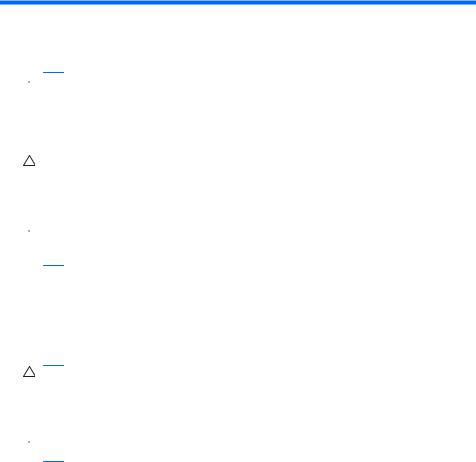
Rychlá instalace a příručka Začínáme
Instalace a přizpůsobení softwaru
 POZNÁMKA: Pokud byl počítač dodán s uloženým systémem Windows Vista, před instalací operačního systému budete vyzváni k registraci počítače u služby HP Total Care. Nejprve se zobrazí krátké video a potom registrační formulář online. Vyplňte formulář, klepněte na tlačítko Begin (Začít) a postupujte podle pokynů na obrazovce.
POZNÁMKA: Pokud byl počítač dodán s uloženým systémem Windows Vista, před instalací operačního systému budete vyzváni k registraci počítače u služby HP Total Care. Nejprve se zobrazí krátké video a potom registrační formulář online. Vyplňte formulář, klepněte na tlačítko Begin (Začít) a postupujte podle pokynů na obrazovce.
UPOZORNĚNÍ: Dokud nebude úspěšně dokončena instalace operačního systému, nepřidávejte do počítače volitelná hardwarová zařízení ani zařízení dodávaná jinými výrobci. Pokud to uděláte, může dojít k chybám a správná instalace operačního systému nemusí být možná.
 POZNÁMKA: Na zadní straně počítače a nad monitorem ponechejte nejméně10,2 cm (4 palce) volného prostoru, aby bylo zajištěno dostatečné proudění vzduchu.
POZNÁMKA: Na zadní straně počítače a nad monitorem ponechejte nejméně10,2 cm (4 palce) volného prostoru, aby bylo zajištěno dostatečné proudění vzduchu.
Instalace operačního systému
Při prvním zapnutí počítače je automaticky nainstalován operační systém. Instalace trvá přibližně 5 až 10 minut. Tato doba se může lišit v závislosti na instalovaném operačním systému. V průběhu instalace si pozorně přečtěte pokyny na obrazovce a postupujte podle nich.
UPOZORNĚNÍ: Po spuštění automatické instalace NEVYPÍNEJTE POČÍTAČ, dokud CELÝ PROCES NEBUDE DOKONČEN. Vypnutím počítače během procesu instalace můžete poškodit software spuštěný v počítači nebo způsobit jeho nesprávnou instalaci.
 POZNÁMKA: Je-li počítač dodáván s operačním systémem ve více jazycích, instalační proces může trvat až 60 minut.
POZNÁMKA: Je-li počítač dodáván s operačním systémem ve více jazycích, instalační proces může trvat až 60 minut.
Jestliže počítač nebyl dodán s operačním systémem Microsoft, nebudou některé části této dokumentace platné. Další informace jsou k dispozici v nápovědě online poté, co nainstalujete operační systém.
Stahování aktualizací systému Microsoft Windows
1.Připojení k internetu nastavíte klepnutím na tlačítko Start > Internet Explorer. Dále postupujte podle instrukcí na obrazovce.
2.Po připojení k internetu klepněte na tlačítko Start.
CSWW |
Instalace a přizpůsobení softwaru 1 |
3.Vyberte nabídku Všechny programy.
4.Klepněte na odkaz Windows Update.
V systému Windows Vista se objeví obrazovka Windows Update. Klepněte na položku View available updates (Zobrazit dostupné aktualizace) a vyberte všechny závažné aktualizace. Klepněte na tlačítko Install (Instalovat) a postupujte podle pokynů na obrazovce.
V systému Windows XP budete přesměrováni na web Microsoft Windows Update. Může se zobrazit jedno nebo více oken, ve kterých budete vyzváni k instalaci programu z adresy http://www.microsoft.com. V tom případě program nainstalujte klepnutím na tlačítko Ano. Postupujte podle pokynů na webové stránce společnosti Microsoft a vyhledejte a nainstalujte důležité aktualizace a servisní balíčky.
Doporučujeme nainstalovat všechny důležité aktualizace a servisní balíčky.
5.Po dokončení instalace aktualizací zobrazí systém Windows výzvu k restartování počítače.Zkontrolujte, zda jsou všechny otevřené soubory a dokumenty uloženy. Poté zvolte možnost Ano a počítač restartujte.
Instalace nebo inovace ovladačů zařízení
Jestliže po dokončení instalace operačního systému instalujete volitelná hardwarová zařízení, je také nutné nainstalovat ovladače jednotlivých zařízení.
Budete-li vyzváni k zadání adresáře I386, nahraďte cestu příkazem C: \i386 nebo použijte tlačítko Procházet v dialogovém okně a vyhledejte složku i386. Operační systém tím získá informace o cestě k příslušným ovladačům.
Nejnovější podpůrný software včetně podpůrného softwaru pro příslušný operační systém naleznete na adrese http://www.hp.com/support. Vyberte zemi a jazyk, potom klepněte na odkaz Stažení ovladačů a softwaru, zadejte model počítače a stiskněte klávesu Enter.
Úprava zobrazení na monitoru
V případě potřeby můžete nastavit nebo změnit model monitoru, obnovovací frekvenci, rozlišení obrazovky, počet barev, velikost písma a parametry řízení spotřeby. Chcete-li změnit nastavení zobrazení,
2 Rychlá instalace a příručka Začínáme |
CSWW |
